В одной из предыдущих статей я рассказывал, как посмотреть температуру процессора в Linux. Для этих целей можно использовать утилиту sensors, а для просмотра более подробной информации в графическом интерфейсе есть psensor. За температурой видеокарты тоже нужно следить. Обычно, нагрев видеокарты можно отследить в программах для её тестирования, например в том же Unigine Heaven и в других подобных продуктах, но есть ещё один способ.
Температуру видеокарт Nvidia в Linux можно посмотреть с помощью утилиты, поставляемой вместе с проприетарными драйверами. С её же помощью можно настроить обороты кулера на видеокарте. Таких утилит на самом деле несколько. Рассмотрим их в этой статье.
Температура видеокарты в Linux
1. Утилиты sensors и psensor
Набор программ sensors позволяет отображать не только температуру процессора, но и видеокарты. Здесь она отображается как PCI Adapter, однако иногда в этом пункте может отображаться и температура процессора, поэтому будьте внимательны и посмотрите другие способы. Сначала надо установить lm_sensors, откройте терминал и наберите:
sudo apt install lm_sensors
Затем необходимо обнаружить все сенсоры в системе:
sudo sensors-detect
Читайте более подробно об этом в статье про температуру процессора. А сейчас мы посмотрим температуру:
sensors
Или в графическом интерфейсе:
psensor
2. Утилиты Nvidia
Для этого пункта необходимо, чтобы были установлены проприетарные драйверы. Чтобы посмотреть текущую температуру видеокарты, откройте утилиту Nvidia Settings из главного меню системы и перейдите на вкладку Thermal Settings:
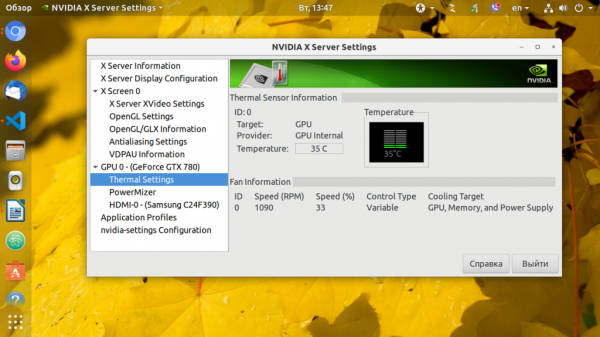
Здесь в графе Temperature вы увидите текущую температуру видеокарты. Другой способ посмотреть температуру — утилита nvidia-smi. Она работает только через терминал:
nvidia-smi
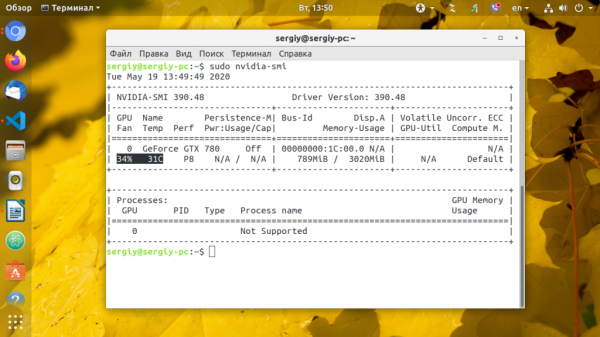
Здесь вы увидите количество оборотов кулера и текущую температуру видеокарты. А ещё можно посмотреть только температуру:
nvidia-smi -q -d temperature
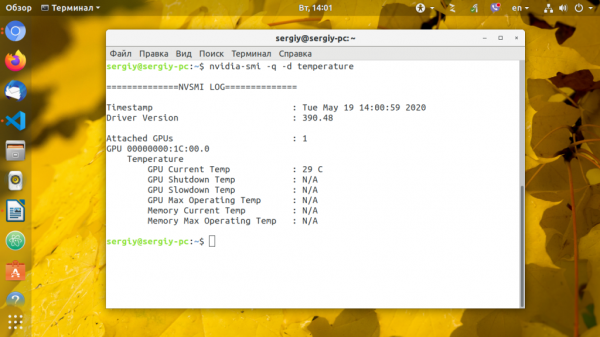
Настройка кулера видеокарты
Для того чтобы настроить частоту оборотов кулера, надо использовать утилиту Nvidia Settings. Сначала выполните:
sudo nvidia-xconfig -a --cool-bits=28
Затем установите нужное число оборотов кулера, например 90 процентов:
nvidia-settings -a '[gpu:0]/GPUFanControlState=1' -a '[fan:0]/GPUTargetFanSpeed=90'
Кулер на видеокарте сразу же начнёт вращаться с заданной скоростью. Надеюсь, эта информация была вам полезна.





